パソコンやUSBなどローカル環境に、簡単にWordPress環境を作れる便利ソフト。
WordPress Portable
使い方
1.ダウンロードし、お好きな場所に解凍。
2.英語版WordPressを日本語化。
3.WP-Portable.exeを起動。
1.ダウンロードし、お好きな場所に解凍。
にて、WP-Portable.zipをダウンロード。(画面右側)
2.英語版WordPressを日本語化。
wwwデレクトリ内のwordpressデレクトリから、.htaccess、wp-config.php以外を削除。
wp-config.php内の
を
に変更。
.htaccess、wp-config.php以外を、
以下の日本公式サイトからダウンロードしたものと差し替える。
WordPress | 日本語
3.WP-Portable.exeを起動。
WP-Portable.exeをダブルクリック。
起動すると色々出来てきますが、大丈夫。
実際ブラウザで見る時は、タスクバーから「Open WordPress in browser」をクリック。
終了する時は、タスクバーから選んで「EXit」をクリック。
これで、テーマやプラグインの確認もできますヨ。
そうそう。
普通のテーマでは問題なく確認作業が出来るのだけど。
このブログで使っている wp.Vicuna Ext. Custom のテーマではレイアウトや設定が使えないらしい。
(詳しく判らないけど、テーマ内のscriptデレクトリの機能が効いていないのかな。)
なので設定を読み込めない部分は、テーマの一部を仮に書き換えて、CSSでのチェック?
うーん、サーバーのテスト環境にアップした方が早い気も。
今度は、一からテーマをビルドする時に使ってみよう。
参考サイト:
・USBメモリにwordpress環境を簡単に構築できる「WordPress Portable」 - WordPress情報
・WordPress Portable 再び | 愛・おぼえています?
・Webデザイナーに最適。WordPress環境を解凍するだけで構築「WordPress Portable」
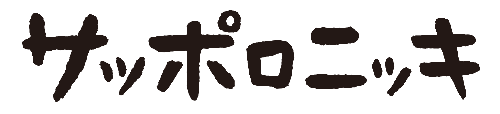
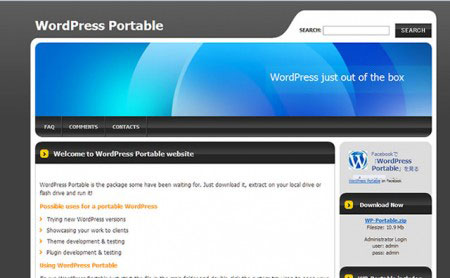
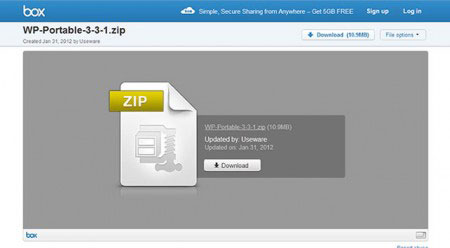
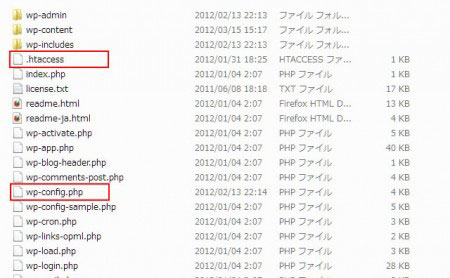
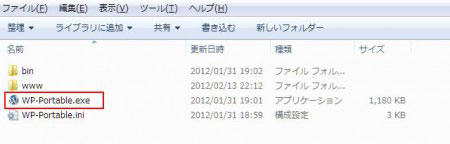

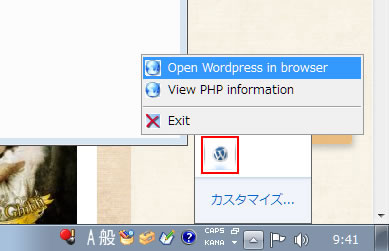
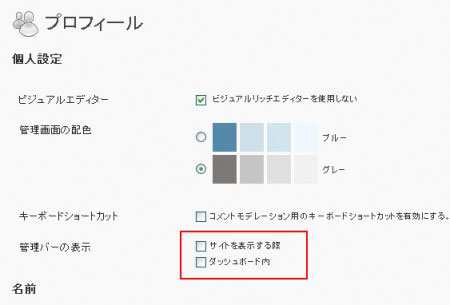
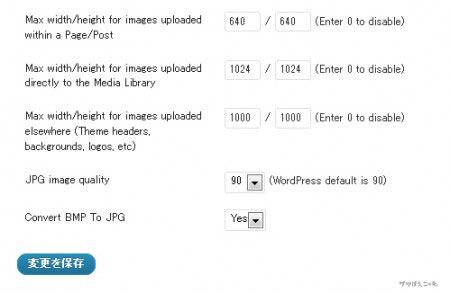
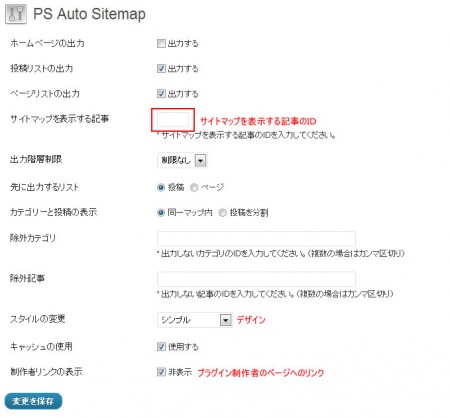


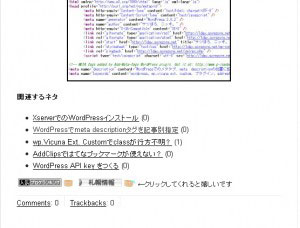
コメント
トラックバックURL